
如果你之前是使用 Android 安卓手機,現在想轉移到 iOS,那你可能會需要將之前建立過的 Google 聯絡人匯入 iPhone,這樣我們才能在 iPhone 上無痛存取以前的所有通訊錄聯絡人資料,不用重新一筆一筆慢慢輸入。
那要怎麼將 Google 聯絡人匯入 iPhone 呢?請接下去參考我們的教學,會教大家兩種不同方法實現 Google 聯絡人 iPhone 同步的需求!
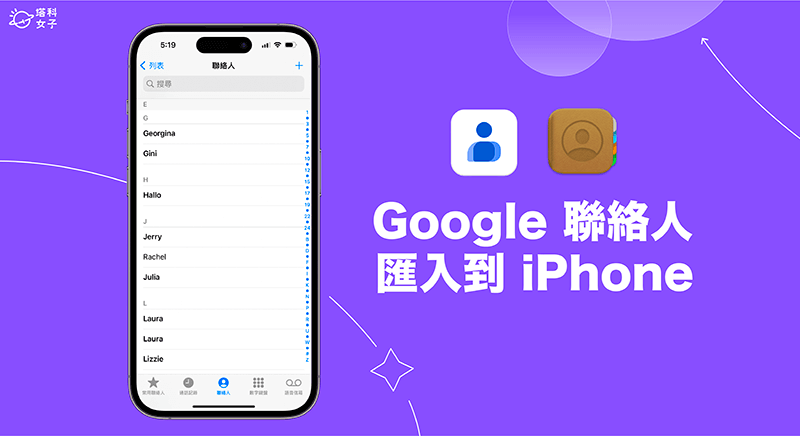
如何將 Google 聯絡人匯入 iPhone?
如果你之前有將聯絡人資料都備份或儲存到 Google 聯絡人裡,而現在你希望能把所有 Google 聯絡人匯入 iPhone 的話,我們只要在 iPhone 內建的「設定 app」裡,為 Google 帳號(Gmail)開啟「聯絡人」同步功能,這樣就能讓 Google 聯絡人同步到 iPhone 上!具體操作步驟如下:
- 開啟 iPhone 上的「設定 app」,點選「聯絡人」。
- 點選「帳號」。
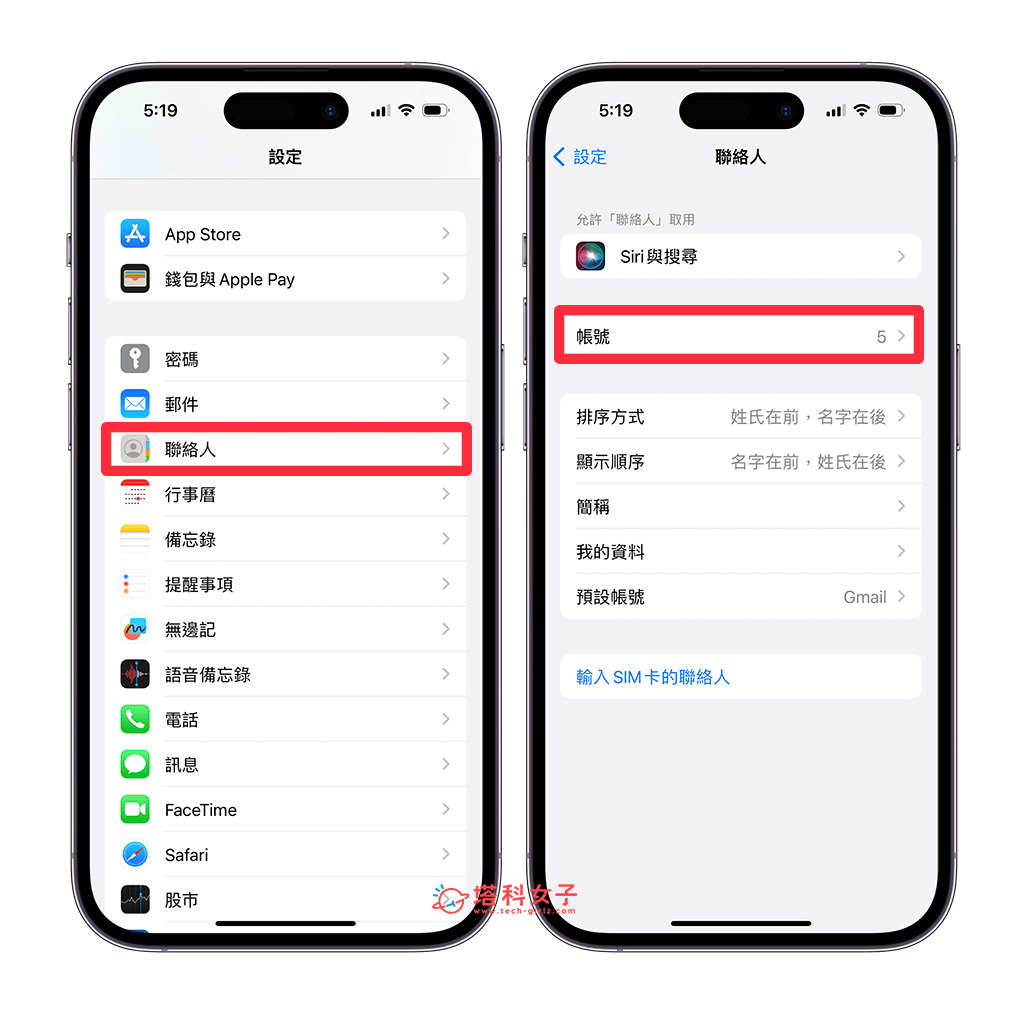
- 選擇你想將哪一個 Google 帳號(Gmail)的 Google 聯絡人匯入 iPhone,如果之前沒有加入過 Google 帳號,這邊請點選「加入帳號」後選擇 Google,並登入你的 Gmail。
- 開啟「聯絡人」功能,這樣一來,Google 聯絡人就會自動同步到 iPhone 聯絡人上囉!
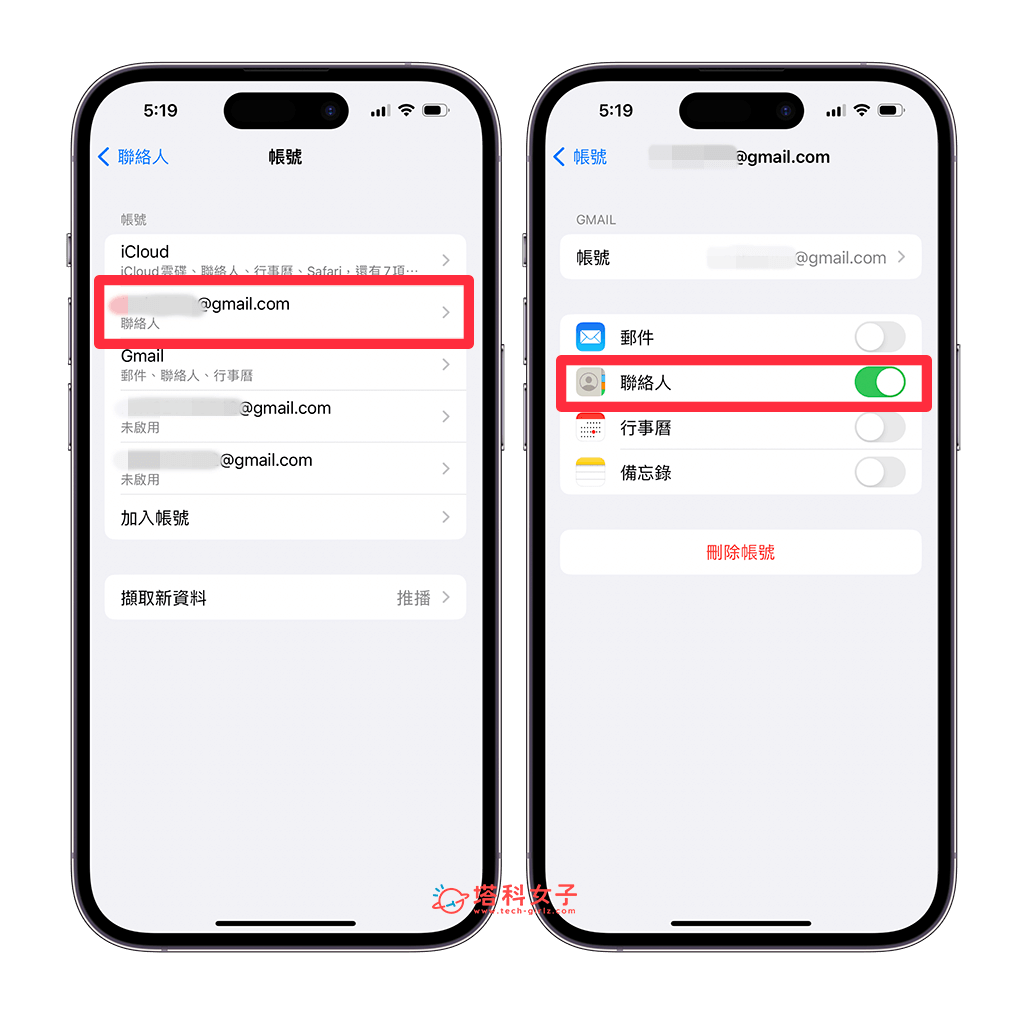
- 最後,你可以開啟 iPhone 電話 App,並在「聯絡人」分頁裡檢查看看是否有成功讓 Google 聯絡人 iPhone 同步,如果沒有的話建議你先回到「設定 app」>「聯絡人」>「帳號」> 你要匯入聯絡人的 Google 帳號裡,關閉後再重新開啟一次「聯絡人」功能。
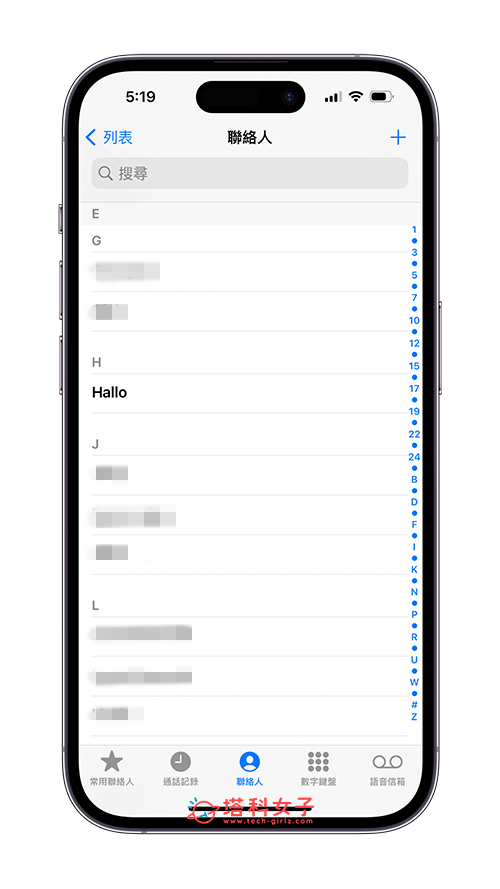
如何透過 Mac 將 Google 聯絡人匯入 iPhone?
第二個方法,我們也能透過 Mac 將 Google 聯絡人匯入 iPhone 喔!但使用這方法的前提是你要確保 iPhone 與 Mac 登入同一個 Apple ID,然後在 Mac 上將 Google 聯絡人匯出成 vCard 檔,然後再匯入到 Mac 聯絡人中,這樣一來,Mac 聯絡人也就會自動同步到 iPhone 聯絡人上,也能輕鬆讓 Google 聯絡人同步到 iPhone。
- 使用瀏覽器開啟 Google 聯絡人頁面(https://contacts.google.com/),登入 Google 帳號後,點選右上角「匯出」。
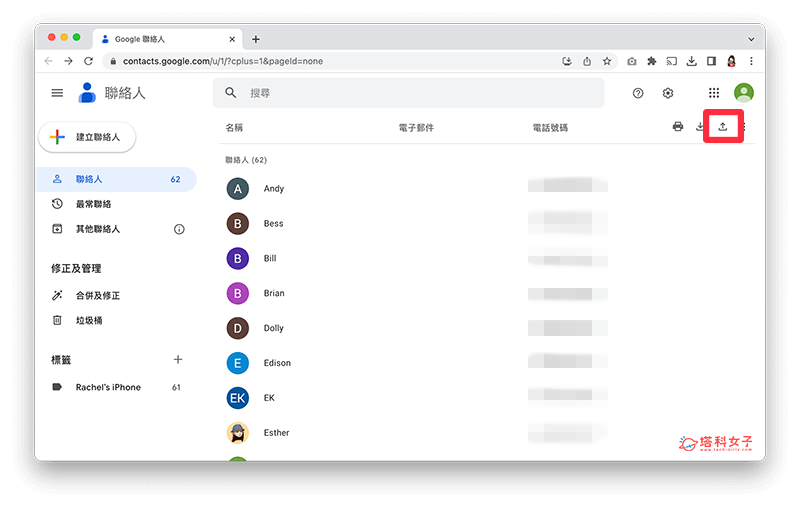
- 將「匯出為」的格式選擇「vCard (iOS 聯絡資訊專用)」,然後點選「匯出」。
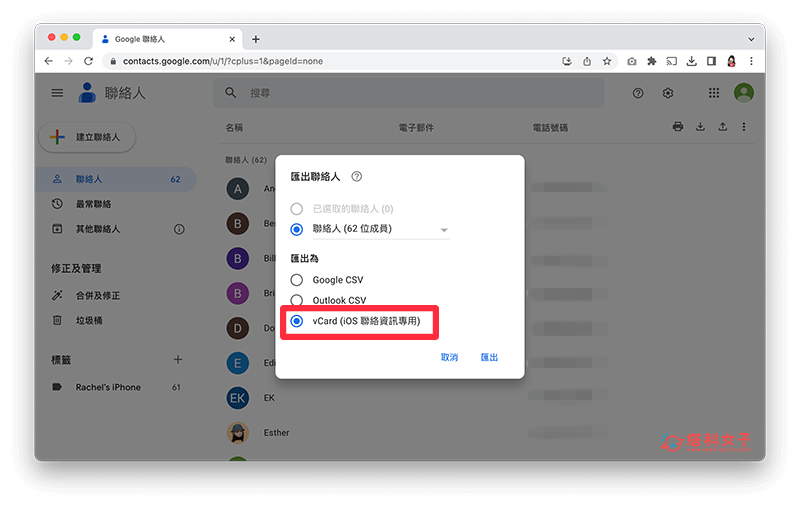
- 選擇你要儲存此 Google 聯絡人 vCard 檔的位置,選好後點選「儲存」。
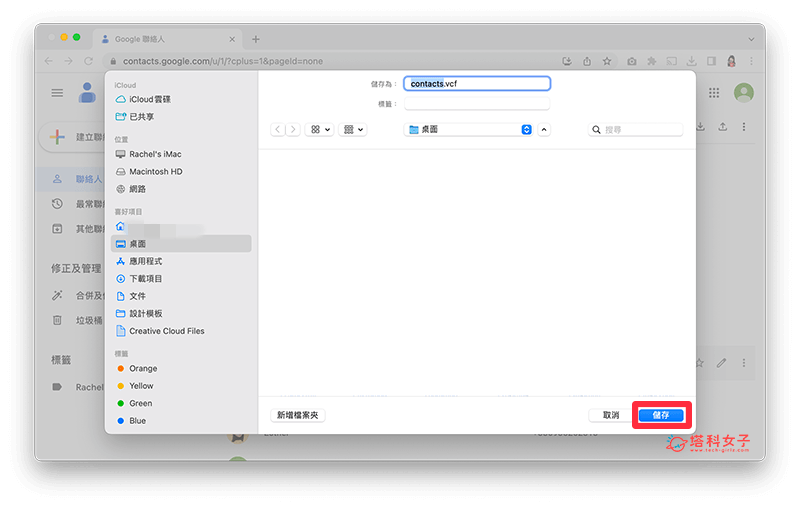
- 現在請開啟 Mac 內建的「聯絡人」應用程式,點選選單列上的「檔案」>「輸入⋯」。
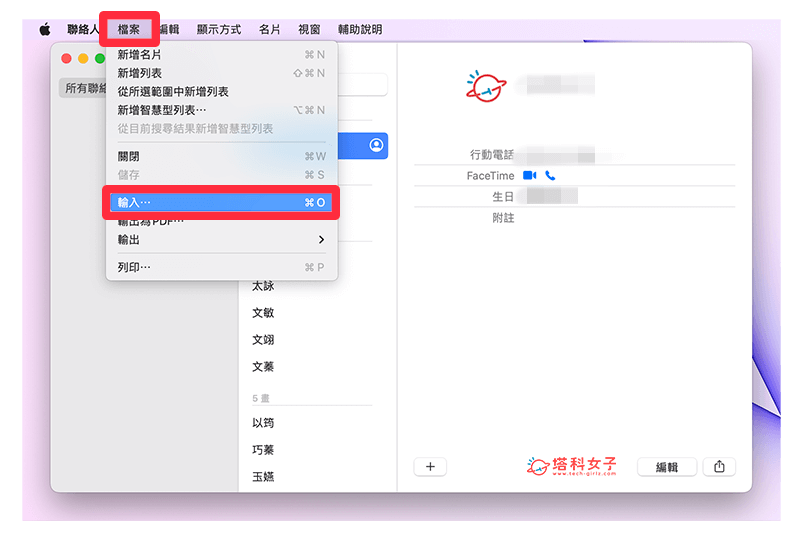
- 然後選擇我們剛剛已經匯出的 Google 聯絡人 vcf 檔。
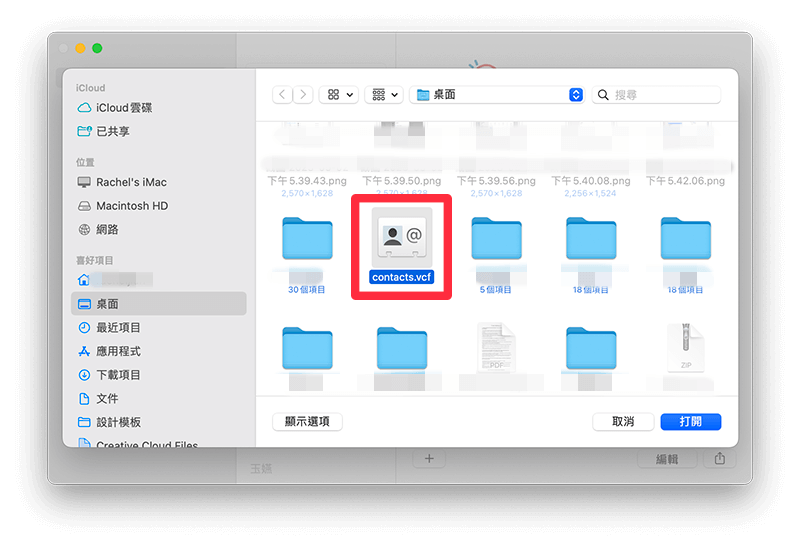
- 最後,你會看到它顯示「確定要輸入 XX 張名片嗎?」的視窗,確認的話點選「輸入」,這樣就能將 Google 聯絡人匯入 Mac 聯絡人清單,稍後你開啟 iPhone 時也能看到已同步的 Google 聯絡人喔!
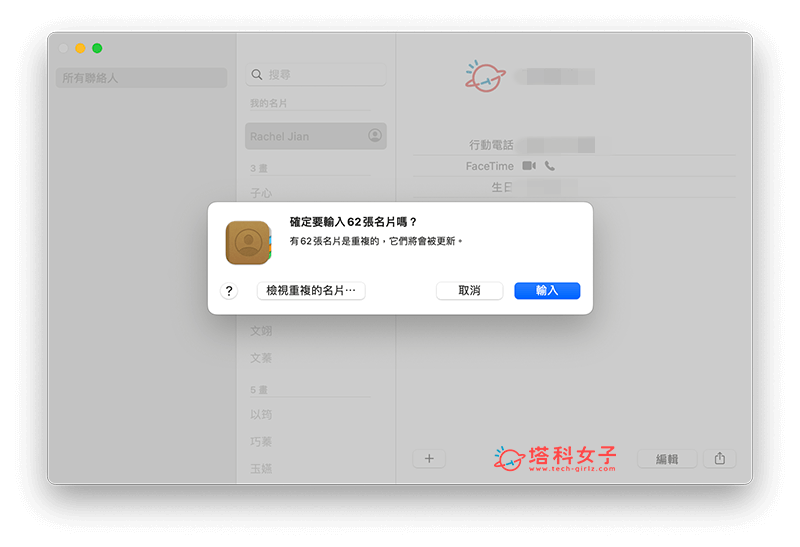
總結
無論你是因為想從 Android 轉移聯絡人資料到 iOS,或者是之前有將聯絡人資訊儲存在 Google 聯絡人,那都可以參考本篇教學的方法快速將 Google 聯絡人匯入 iPhone 喔!最快也最方便的做法就是在 iPhone 設定裡開啟 Google 帳號的聯絡人同步功能,這樣該帳號裡的 Google 聯絡人就會自動同步到 iPhone 上。
